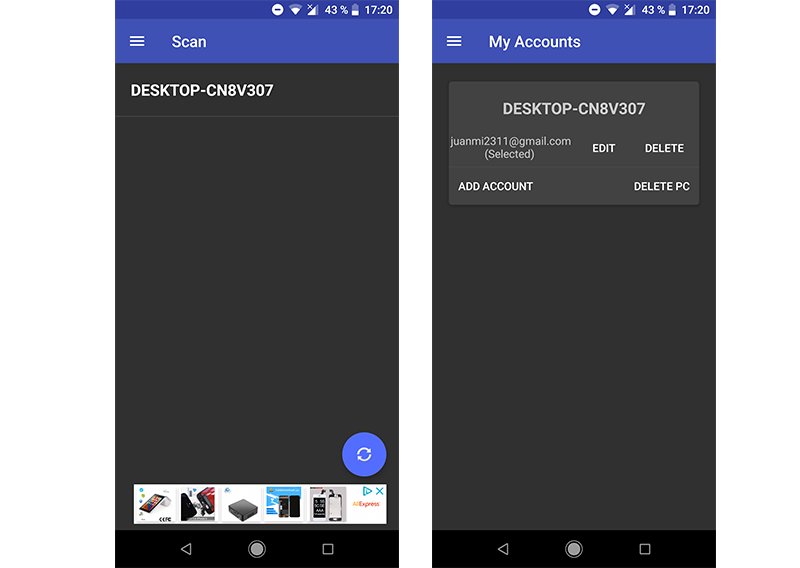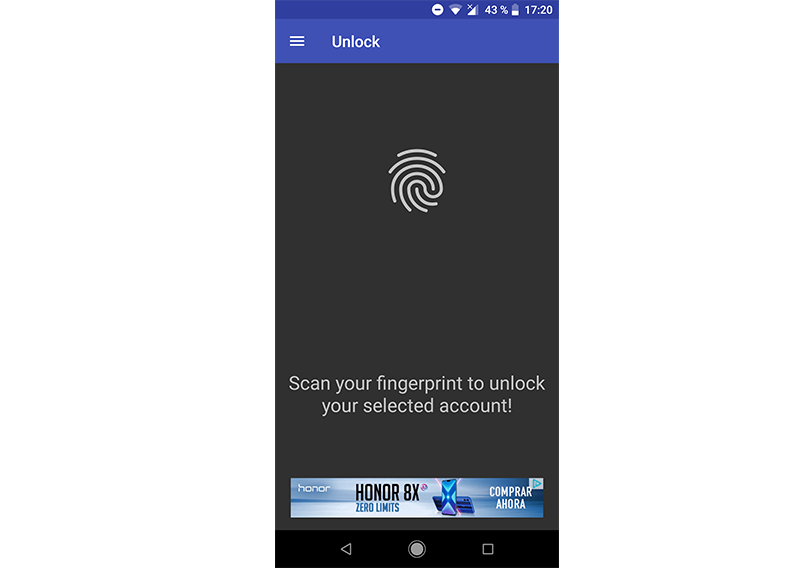Ma egy nagyon hasznos trükköt mutatunk be azoknak a felhasználóknak, akik Android-mobillal rendelkeznek és Windows rendszerű számítógépet használnak. Az asztal zárolását jelszó megadása nélkül, de távolról Android mobilunk ujjlenyomatán keresztül tudjuk feloldani. Megtanítunk rá Hogyan lehet feloldani a Windows PC-t Android mobil ujjlenyomat-érzékelővel.
Távoli feloldás ujjlenyomattal: oldja fel a számítógépet az ujjlenyomatával
A legtöbb Windows számítógép nem tartalmaz beépített ujjlenyomat-érzékelőt, mint pl biztonsági módszer. Ezért a Google Play, az Android és a fejlesztők erre hoznak nekünk megoldást. Ily módon – amelyet az alábbiakban elmagyarázunk Önnek – kód megadása nélkül tudja feloldani a Windows PC zárolását; egyszerűen a tiéddel ujjlenyomat és te Android mobil. Meg kell jegyezni, hogy ennek a trükknek a hatékonyságához muszáj tölts le egy modult a számítógépedre (probléma nélkül megcsináltuk) és az alkalmazást az Android mobilunkon. És most hajtson végre egy sor lépést. Az alábbiakban elmagyarázzuk Önnek lépésről lépésre.
- Mentesítés az alkalmazást Android-eszközén innen meg ezt a linket.
- Letöltés után, letöltjük a modult a számítógéphez Windows. A link az a következő.
- A Windows előző hivatkozására kattintunk, és kiválasztjuk a megfelelő formátum letöltését. A következő verziót választjuk: x64 64 bithez o x86 Windows telepítéséhez 32 bit.
- Miután letöltötte, kicsomagoljuk y kivonjuk például az asztalon. A modult már telepítettük.
- Ezután egyszerre nyomja meg az ikon gombot. A Windows + L. Majd meglátjuk honnan tudom zárja be a munkamenetet (kikapcsolás nélkül).
- Most az előző helyzetben lévő Windows PC-vel a mobilunkról lépünk be Android alkalmazásra Ujjlenyomat feloldása és megyünk Letapogatás (A hamburger menüben van).
- Kattintson az ikonra kis nyilak és elkezdi keresni a számítógépet. (Ne feledje, hogy a PC-nek zárt munkamenettel kell lennie, de leállás nélkül).
- most, hozzáadjuk a PC-t, mi hogyan fog kijönni "Asztali - xxxx". Csak az alkalmazáson belül kell mennünk A fiókom és hozzáadjuk a Windows fiók amellyel a PC-nket regisztráltuk.
- Miután regisztráltuk a jelszót, kattintson a gombra kinyit, tesszük a lábnyom és meglátjuk, milyen varázslatos! kinyit a PC-nket.
- Nekünk már megvolna, most akkor is feloldhatjuk, ha kikapcsoljuk, és elfelejtjük a jelszó beállítását, kezdjük el a feloldást androidos mobilunkkal.
Mikor használhatjuk ezt a funkciót
Ez a hasznos funkció akkor használható, ha kapcsoljuk ki, indítsuk újra vagy zárjuk be a Windows PC-nket. Egyszerűen, ha zárolva van és elméletileg jelszót kell megadni, akkor beírjuk a alkalmazás, megnyomjuk kinyit és tegye a lábnyomot. A követelmények az, hogy rendelkezzen ujjlenyomattal rendelkező Android-mobillal és Windows Vista, 7, 8 vagy 10 operációs rendszerrel rendelkező PC-vel. A fejlesztő azonban figyelmeztet, hogy ez nem 100%-ban bolondbiztos módszer, ami nem ígéri, hogy minden esetben működni fog. Nálunk és biztosan a legtöbb felhasználónál is bevált.
Ez egy viszonylag egyszerű trükk, hogy végre, és hogy mi elmenti a jelszó megadását küldje el a PC-nket. A PC-be integrált ujjlenyomat hiányában androidos készülékünk pótolja ezt a hiányt, ami azt jelzi, hogy Androidos mobilunk minden alkalommal egyre több és mindennapjainkat megkönnyítő funkcióval látja el.